首页 > 代码库 > 在Windows2012R2中如何安装IIS8.5
在Windows2012R2中如何安装IIS8.5
在Windows2012R2中如何安装IIS8.5
环境介绍:
操作系统window2012R2
iis8.5版本
操作说明:
第一步:打开服务管理器-->选择添加角色和功能。
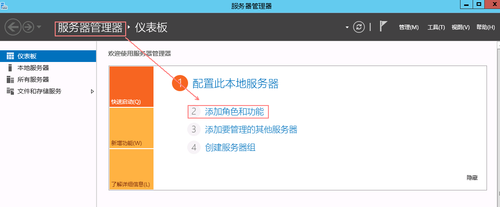
第二步:打开选择添加角色和功能-->选择服务器角色-->找到并选择web服务器IIS-->点击添加功能。
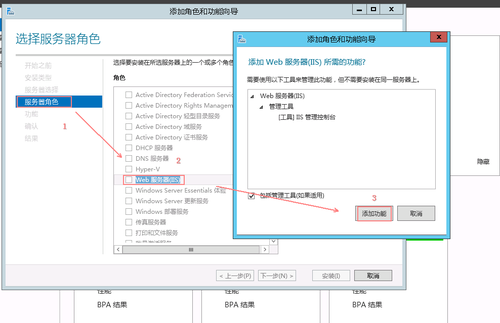
第三步:选择下一步到角色服务-->再点击下一步-->安装(等待安装完成)-->点击关闭。
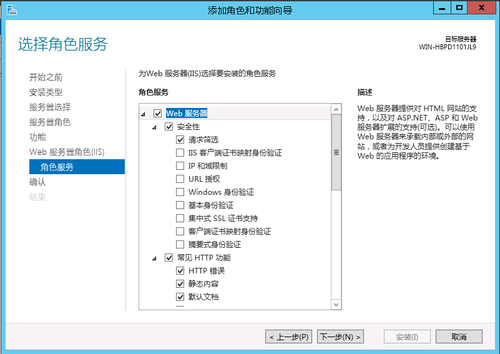
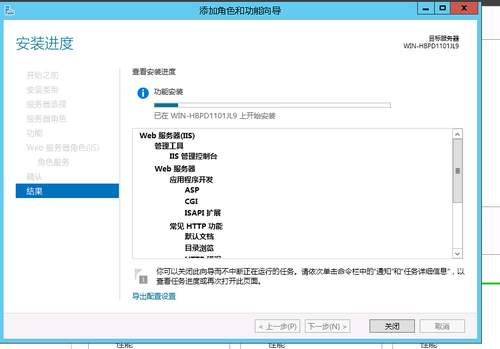
第四步:安装成功后-->打开控制面板-->管理工具-->打开IIS管理器。

然后:点击默认网点-->再点击浏览。

最后:点击浏览之后出现下面这个就代表IIS安装成功并且验证程功。
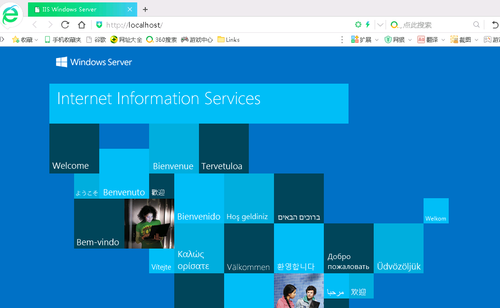
本文出自 “10423221” 博客,请务必保留此出处http://10433221.blog.51cto.com/10423221/1854023
在Windows2012R2中如何安装IIS8.5
声明:以上内容来自用户投稿及互联网公开渠道收集整理发布,本网站不拥有所有权,未作人工编辑处理,也不承担相关法律责任,若内容有误或涉及侵权可进行投诉: 投诉/举报 工作人员会在5个工作日内联系你,一经查实,本站将立刻删除涉嫌侵权内容。
